6 Methoden: Sichern Sie Android-Fotos
In der heutigen Zeit sind wir alle in unseren engen Zeitplänen mit unseren Geräten in unseren Händen beschäftigt, ohne dass die darin enthaltenen Daten geschützt sind. Um unsere Daten sicher zu halten, gibt es verschiedene Methoden, um sie im Sekundärspeicher zu speichern, ihre Backups auf dem Handy selbst, in der Dropbox oder per Google-Backup zu erstellen. Die Daten bestehen hauptsächlich aus den Fotos jeder Person, was jedem von uns viel bedeutet, um sie sicher aufzubewahren.
- Teil 1: Kopieren und Einfügen von Fotos auf den PC
- Teil 2: Android-Datensicherung und -wiederherstellung – DrFoneTool – Telefonsicherung (Android)
- Teil 3: Automatische Android-Sicherung
- Teil 4: Sichern Sie Android-Fotos mit Drop Box
- Teil 5: Android-Fotos automatisch mit Google+ sichern
- Teil 6: Wondershare Mobiletrans
Teil 1: Kopieren und Einfügen von Fotos auf den PC
Die Grundidee besteht darin, sie auf der Speicherkarte zu speichern, die das sekundäre Speichergerät ist, das mit unseren Mobiltelefonen verbunden ist, um den Speicher zu erweitern, und das entfernbar ist. Indem wir die Fotos darin speichern, können wir die Bilder also sicher aufbewahren. Es ist der einfachste Weg, unsere Fotos zu verwalten, auch wenn das Handy beschädigt wird und seine Datenformate unsere wichtigen Bilder auf der Speicherkarte gespeichert sind und auf jedem Gerät durch Anschließen wiederhergestellt werden können.
Zu befolgende Schritte
1. Schließen Sie Ihr Gerät über USB an Ihr System an.

2. Entsperren Sie Ihr Android-Gerät
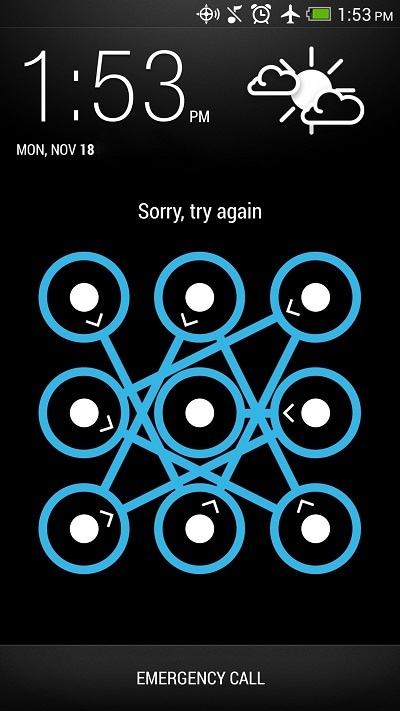
3. Öffnen Sie Arbeitsplatz oder starten Sie meinen Computer über das Startmenü.
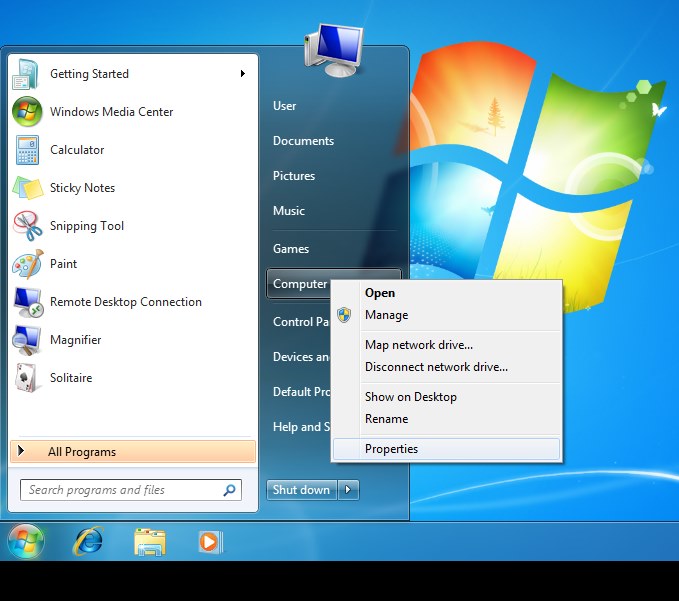
4. Doppelklicken Sie in der Liste auf Ihr Android-Gerät, doppelklicken Sie dann auf den internen Speicher oder die SD-Karte und wählen Sie die Datei aus, die Sie auf Ihr System übertragen möchten. Ziehen Sie das Bild und legen Sie es in Ihrem System ab.
Teil 2: Android-Datensicherung und -wiederherstellung – DrFoneTool – Telefonsicherung (Android)
Die andere häufig verwendete Idee, die Fotos von Personen in einem Android-Set zu schützen, besteht darin, die Fotos mit Hilfe von vom Handy auf den PC zu übertragen DrFoneTool – Telefon-Backup (Android) Software. Es ist eine App mit großartigen Ergebnissen bei der Übertragung von Daten und Backup-Speicher, die die Datenübertragung von Android auf den PC ermöglicht und alle Daten mit nur einem Klick sichert. Dies ist eine der sichersten Methoden, um die Daten zu sichern und anschließend wiederherzustellen.

DrFoneTool – Telefon-Backup (Android)
Android-Daten flexibel sichern und wiederherstellen
- Android-Daten mit einem Klick selektiv auf dem Computer sichern.
- Anzeigen und Wiederherstellen der Sicherung auf einem beliebigen Android-Gerät.
- Unterstützt 8000 + Android-Geräte.
- Beim Sichern, Exportieren oder Wiederherstellen gehen keine Daten verloren.
So sichern Sie Android-Fotos mit DrFoneTool – Telefon-Backup (Android)
1. Installieren Sie Dr. Fone auf Ihrem System und verbinden Sie Ihr Android-Gerät damit. Wählen Sie Telefonsicherung. Die Meldung wird auf dem Bildschirm angezeigt, das Gerät ist verbunden. Sie können entweder die Option „Sichern“ oder „Wiederherstellen“ auswählen oder auch den Sicherungsverlauf anzeigen, indem Sie unten auf „Sicherungsverlauf anzeigen“ klicken.

2. Während Sie in Schritt 1 die Option „Backup“ auswählen, werden alle Dateien auf dem Bildschirm angezeigt und Sie können die Datei auswählen, die Sie sichern möchten. Klicken Sie am Ende auf „Backup“.

3. Nach Schritt 2 beginnt die Software mit der Sicherung dieser ausgewählten Dateien, während die Dateitypen angezeigt werden. Sie können auf die Schaltfläche „Abbrechen“ klicken, um diese Sicherung abzubrechen.

4. Wenn die Sicherung abgeschlossen ist, wird die Meldung auf dem Bildschirm angezeigt. und durch Klicken auf „View the Backup“ können Sie alle gewünschten Dateien sehen.
5. Wenn Sie nun eine Datei wiederherstellen möchten, wählen Sie in Schritt 1 „Wiederherstellen“. Wählen Sie die Dateien aus, die Sie auf Ihrem Gerät wiederherstellen möchten, und klicken Sie auf die Schaltfläche „Auf Gerät wiederherstellen“.

Teil 3: Automatische Android-Sicherung
Wenn Sie Ihre Daten automatisch wiederherstellen möchten, müssen Sie diese Schritte ausführen.
1. Schalten Sie Ihr Android-Gerät ein und tippen Sie auf das Symbol „Menü“, um die Liste zu öffnen.

2. Wählen Sie nach Schritt 1 das Symbol „Fotos“ und öffnen Sie Google+
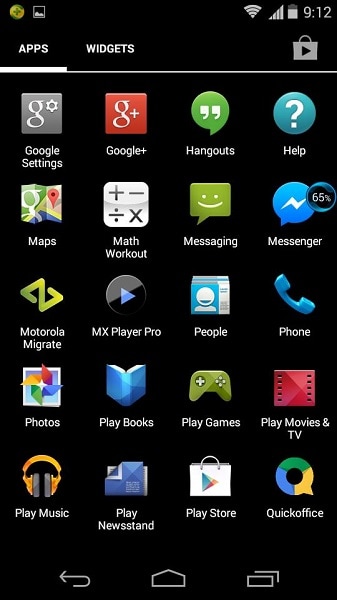
3. Wählen Sie nun nach Schritt 2 das Symbol „Menü“ in der oberen linken Ecke.
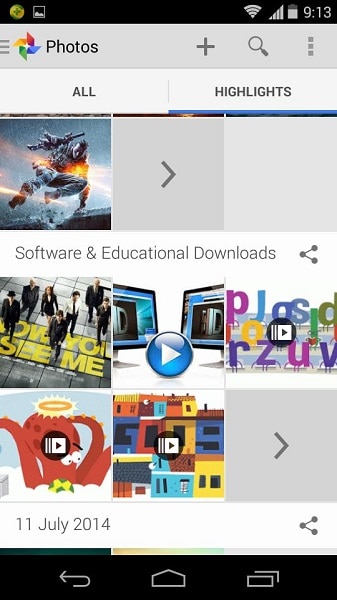
4. Wählen Sie „Einstellung“ aus dem Dropdown-Menü und klicken Sie auf „Automatische Sicherung“.
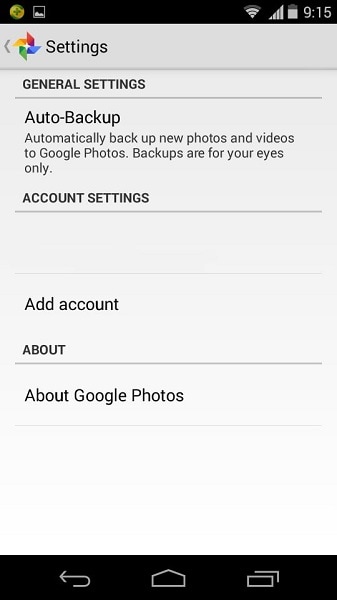
5. Nach Schritt 4 werden Sie feststellen, dass Ihre Fotos automatisch mit dem Sicherungsvorgang beginnen.
Teil 4: Sichern Sie Android-Fotos mit Drop Box
Da Sie Angst haben, Daten aufgrund eines Geräteproblems zu verlieren, ist die einzige praktische Lösung die Dropbox, deren Android-App in ihren Einstellungen eine Funktion zum Hochladen von Kameras hat, die die Videos und Bilder Ihres Android-Geräts direkt sichert und im Dropbox-Ordner speichert. Jetzt werden die Bilder und Videos automatisch in der Cloud gespeichert. Die Schritte zur Verwendung des Kamera-Uploads in einem Android sind:
1. Laden Sie zunächst die neueste Version von Dropbox für das Android-Gerät aus dem Google Play Store herunter und installieren Sie sie. Wenn Sie die App jetzt zum ersten Mal installiert haben, werden Sie aufgefordert, die Einstellungen der Dropbox festzulegen. Erstellen Sie jetzt ein Konto oder klicken Sie auf „Anmelden“. Wenn Sie bereits ein Konto haben, klicken Sie auf „Anmelden“.
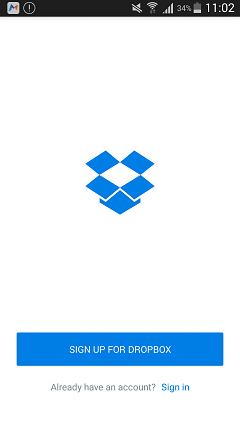
2. Aktivieren Sie außerdem die Kamera-Uploads, die die Bilder und Videos Ihres Geräts automatisch speichern, indem Sie in Dropbox einen neuen Ordner mit dem Namen Kamera-Uploads erstellen. Oder wenn Sie angemeldet sind, klicken Sie auf das Symbol „Fotos“, wählen Sie die Schaltfläche „Einschalten“, um die Sicherung für Bilder zu aktivieren.
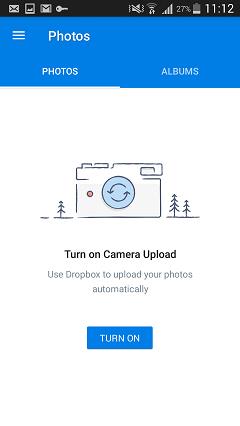

Wir bekommen zunächst nur 2 GB Speicherplatz, um unsere Daten in Dropbox aufzubewahren. Es löscht keine Art von Daten ohne Benutzererlaubnis.
Teil 5: Android-Fotos automatisch mit Google+ sichern
Öffnen Sie zunächst die Google+ App, anschließend das Menü. Klicken Sie auf die Einstellungen in der rechten Ecke und klicken Sie auf Kamera und Fotos. Wählen Sie nun Auto Backup und darauf. Entweder handelt es sich um einen vom Benutzer empfangenen Fehler, der entfernt wird, indem der Zugriff von Google+ auf die Benutzerfotos freigegeben wird.
Google+ ist ein automatisches Backup mit voller Sicherheit, da die von jedem Benutzer gespeicherten Bilder immer im privaten Bereich jedes Benutzers gespeichert werden. Wenn der Benutzer die automatische Sicherung aktiviert, werden Fotos und Videos automatisch in Google+ gespeichert.
1. Zuerst müssen Sie die Google Fotos-App aus dem Google Play Store herunterladen und auf Ihr Gerät herunterladen.
2. Installieren Sie die App und erstellen Sie ein Konto, klicken Sie auf „Anmelden“, um sich anzumelden. Klicken Sie danach auf „Einstellungen“ und aktivieren Sie die Option „Backup & Sync“.
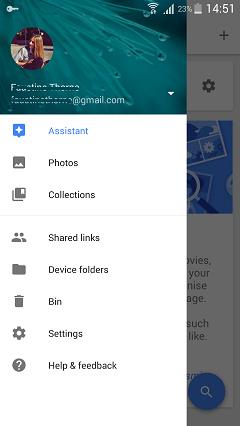
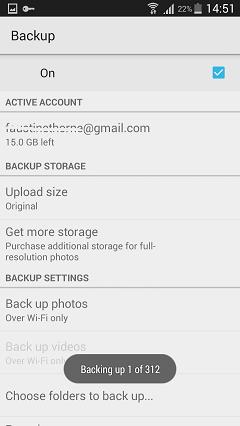
3. Klicken Sie nach dem zweiten Schritt auf „Ordner zum Sichern auswählen“, wo alle Bilddateien, die auf Ihrem Telefon gespeichert werden, in einer Liste angezeigt werden, und wählen Sie diejenigen aus, die Sie sichern möchten, und der Vorgang beginnt.
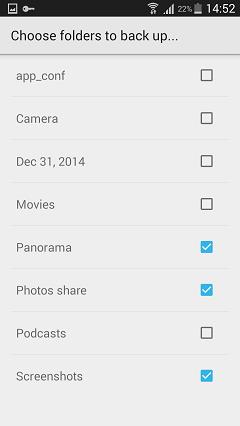
4. Sie können alle Ihre Sicherungsbilder von Ihrem Gerät sehen, während Sie sich bei Google Fotos anmelden
Teil 6: Mobilfunktrans
Eine andere beste Lösung dafür ist Wonder MobileTrans die mit allen neuesten Geräten kompatibel ist. Es ist eine Telefon-zu-Computer-Backup- und Telefon-zu-Telefon-Übertragungssoftware mit einem Klick. Das Hauptmerkmal ist, dass es mit verschiedenen Arten von Betriebssystemen kompatibel ist.

MobileTrans-Telefonübertragung
Übertragen Sie Kontakte mit 1 Klick von Android auf das iPhone!
- Übertragen Sie ganz einfach Fotos, Videos, Kalender, Kontakte, Nachrichten und Musik von Android auf iPhone/iPad.
- Es dauert weniger als 10 Minuten, bis es fertig ist.
- Aktivieren Sie die Übertragung von HTC, Samsung, Nokia, Motorola und mehr auf iPhone 7/SE/6s (Plus)/6 Plus/5s/5c/5/4S/4/3GS mit iOS 10/9/8/7/6 /5.
- Funktioniert perfekt mit Apple, Samsung, HTC, LG, Sony, Google, HUAWEI, Motorola, ZTE, Nokia und weiteren Smartphones und Tablets.
- Vollständig kompatibel mit großen Anbietern wie AT & T, Verizon, Sprint und T-Mobile.
- Voll kompatibel mit Windows 10 oder Mac 10.12
So sichern Sie Android-Fotos mit MobileTrans auf dem Computer:
Schritte
Laden Sie Wondershare MobileTrans herunter und installieren Sie es. Sobald das Programm installiert ist, starten Sie es und verbinden Sie das Mobilgerät über ein Kabel mit dem Computer und klicken Sie auf die Option „Sichern Sie Ihr Telefon“.
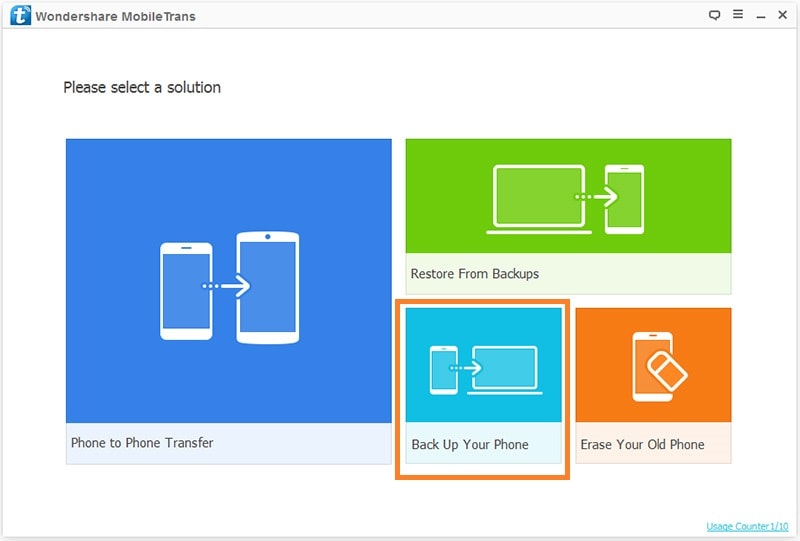
Schritte
Mobiletrans zeigt Ihnen jetzt alle verfügbaren Dateien auf Ihrem Handy an. Wählen Sie hier die Fotos aus und klicken Sie unter den verfügbaren Dateien auf die Schaltfläche Übertragung starten.

Schritte
Das Programm beginnt jetzt mit der Übertragung von Dateien auf den Computer und beendet es nach einiger Zeit, abhängig von der Größe der Fotobibliothek. Oben sehen Sie den Fortschrittsbalken. Bitte trennen Sie das Telefon nicht, bis die Übertragung abgeschlossen ist.
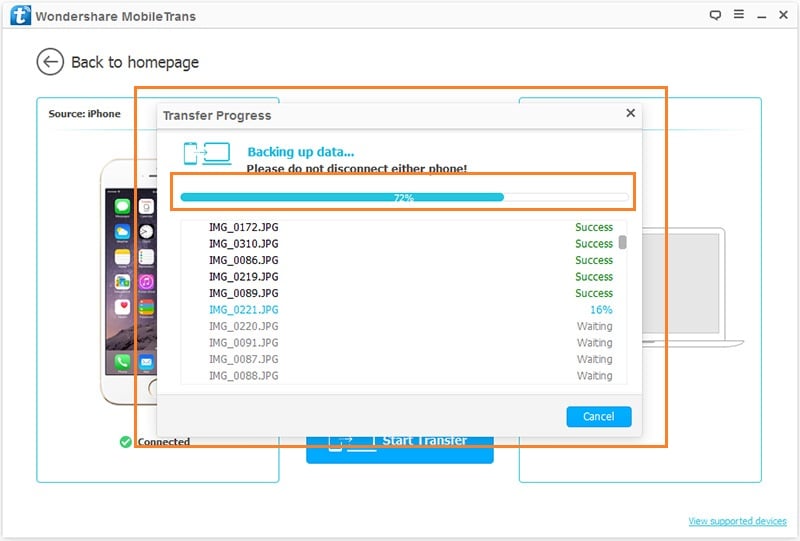
Neueste Artikel


